目录
一、使用Android Studio新建Project
二、在Gitee网站创建新的仓库
三、创建本地Git仓库
四、添加远程分支
4.1 选择"VCS" --> "Git" --> "Remotes..."
4.2 点击“+”增加URL
4.3 在URL框内输入在“步骤二”中Gitee新建的项目的URL,如下图,点击“OK”完成远程分支设置。
五、新增Git文件,并commit
5.1 选择文件或者文件夹,右击鼠标,选择"Git" --> "Add",添加文件或者文件夹。
5.2 选择“VCS” --> "Commit",出现如下Commit页面。
六、Push本地commit至Gitee远程分支
6.1 选择"VCS" --> "Git" --> "Push..."
6.2 Push页面如下
七、打开Gitee的GiteeTest页面,确认commit内容已经push到gitee
八、小结
Android Studio默认已经安装了GitHub的插件,这样把代码share到GitHub就十分方便;但是,对于其他网站特别是没有相关的AS插件的代码管理网站该如何做呢?本文主要讨论使用AS分享代码至普通的代码管理网站,这里以Gitee为例(注意Gitee已经有AS插件,大家可以下载)来说明。
一、使用Android Studio新建Project
这里我们新建的Project的名字为“GiteeTest”,注意,我们在Gitee网站新建仓库的时候也要用到相同的名字。点击“Finish”完成项目创建。
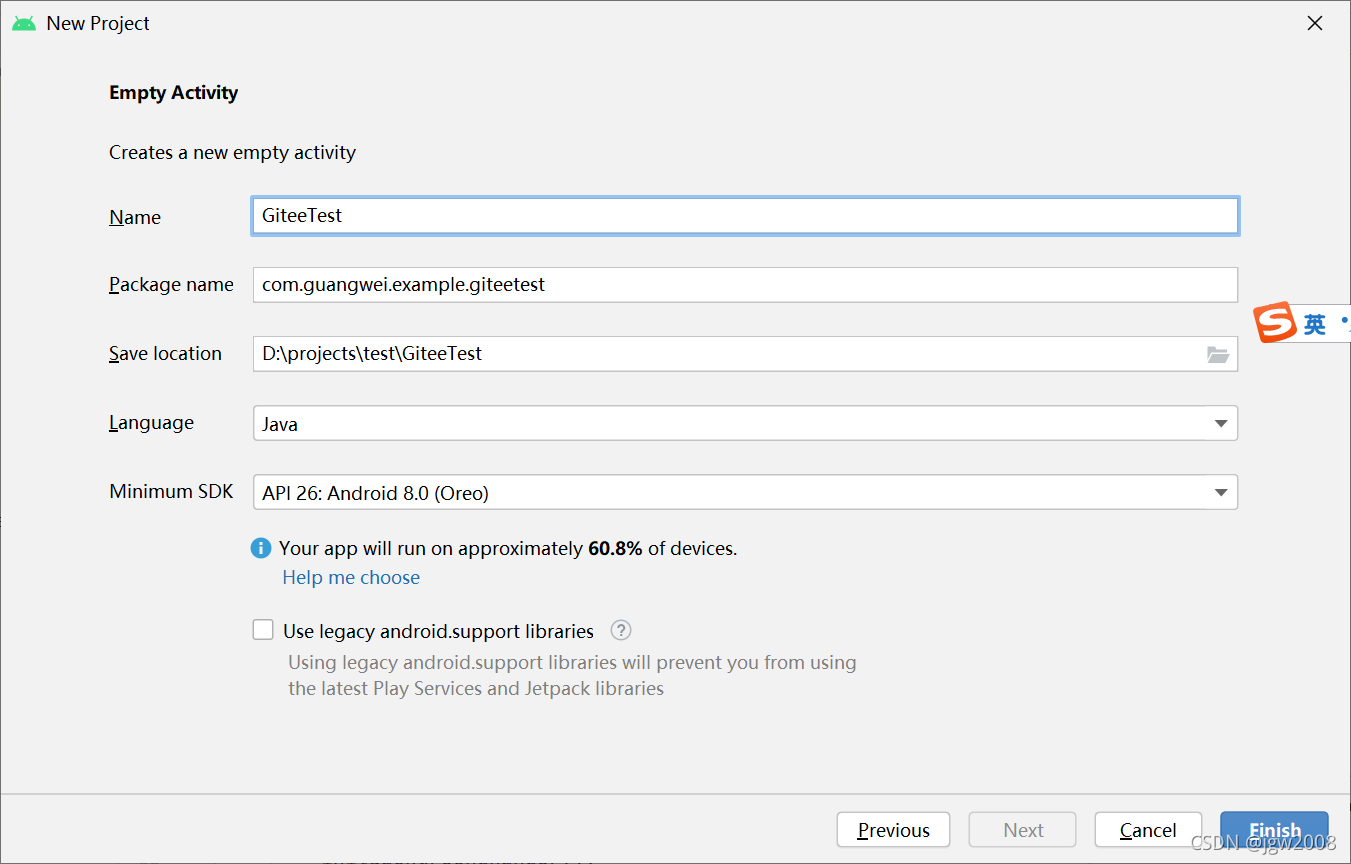
二、在Gitee网站创建新的仓库
如果初次使用Gitee,请先注册;登录后,点击右上角的“+”按钮新建仓库;
注意仓库名称和第一步创建的Android Studio项目的名称相同,都为“GiteeTest”;
选择“开源”(当然也可以选择“私有”,依据项目和个人的需求而定),最后点击“创建”!
 请拷贝红框中的Gitee项目地址,稍后会使用。
请拷贝红框中的Gitee项目地址,稍后会使用。
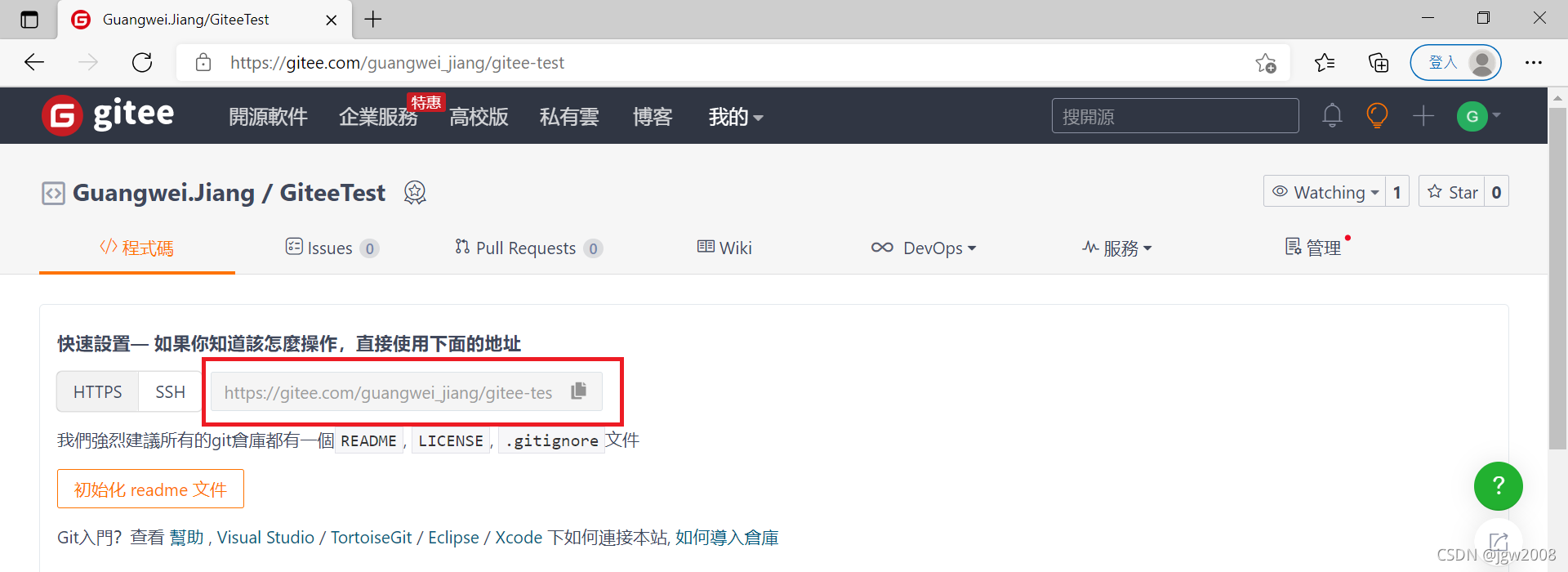
三、创建本地Git仓库
选择“VCS” --> "Import into Version Control" --> "Create Git Repository...",完成本地Git仓库创建。
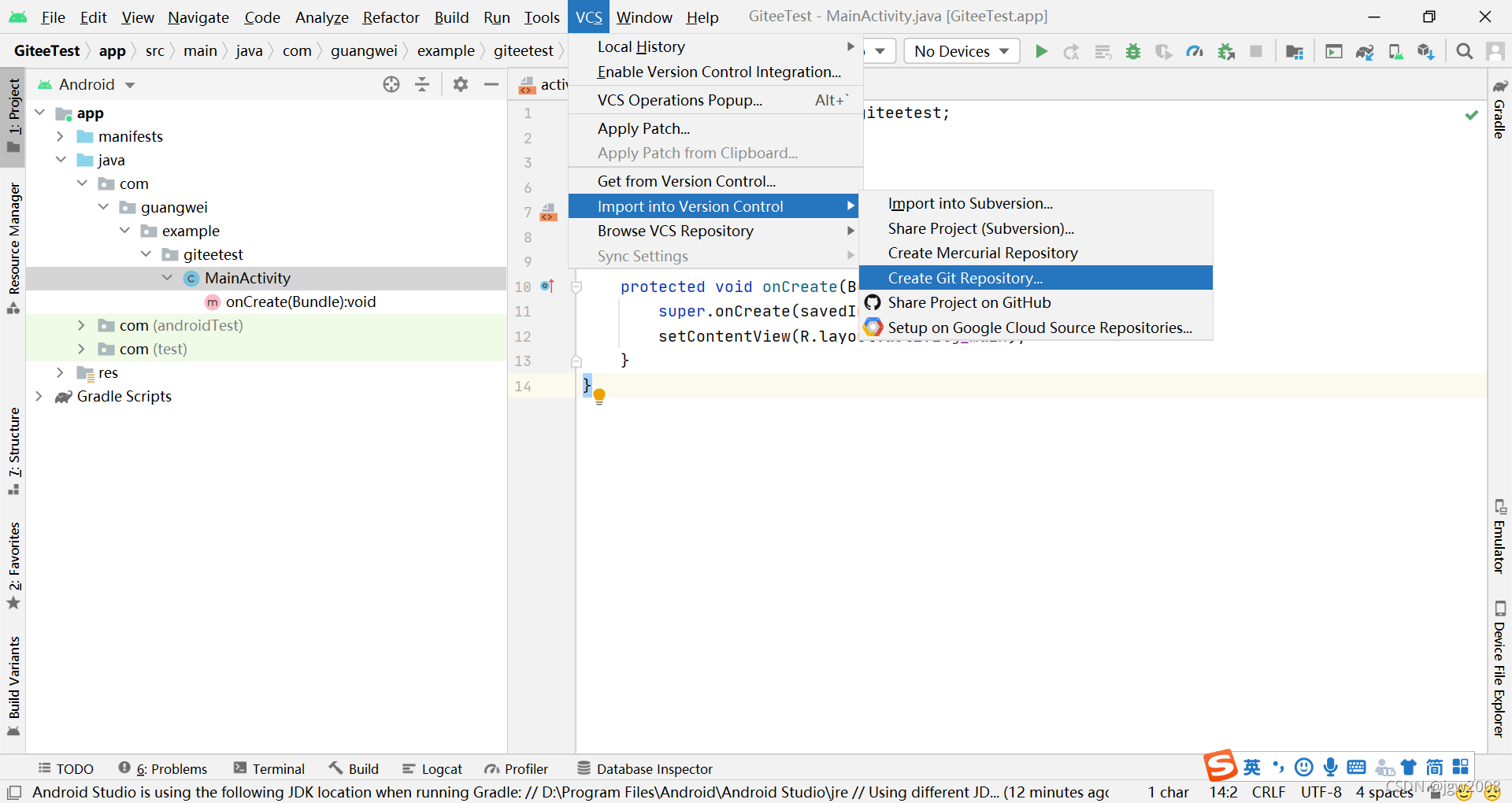
四、添加远程分支
4.1 选择"VCS" --> "Git" --> "Remotes..."

4.2 点击“+”增加URL
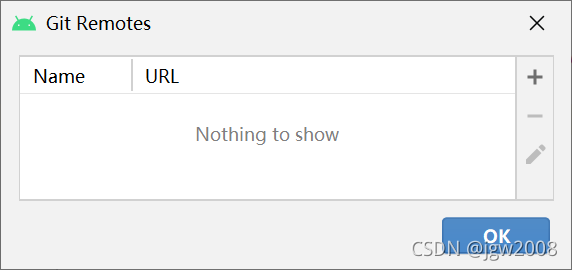
4.3 在URL框内输入在“步骤二”中Gitee新建的项目的URL,如下图,点击“OK”完成远程分支设置。
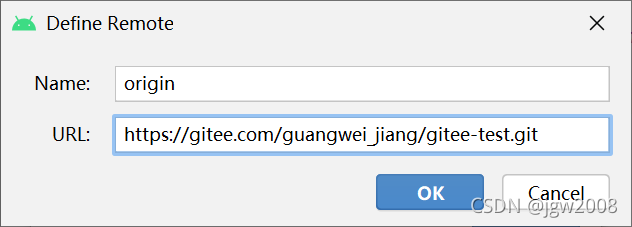
五、新增Git文件,并commit
5.1 选择文件或者文件夹,右击鼠标,选择"Git" --> "Add",添加文件或者文件夹。
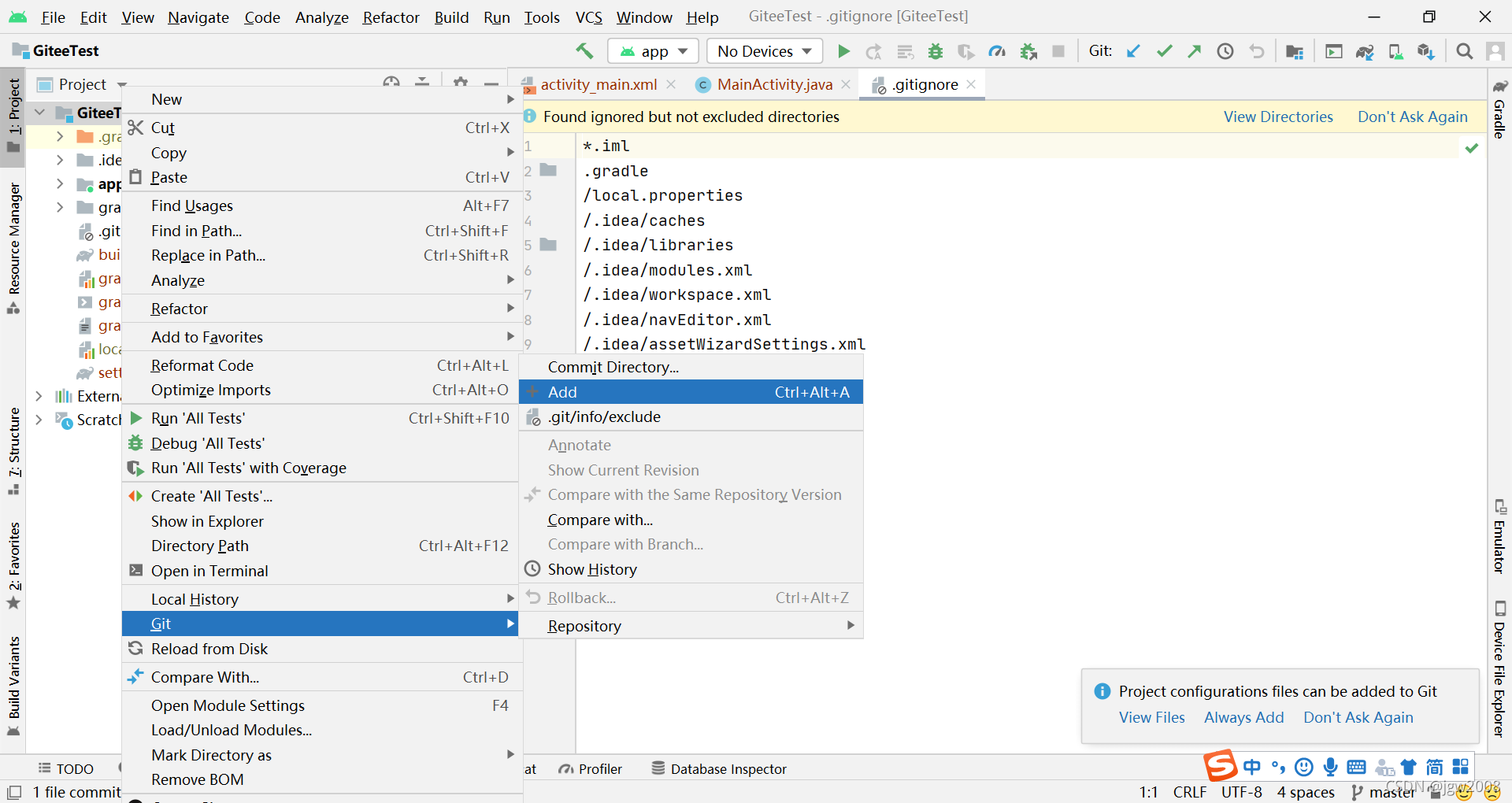
5.2 选择“VCS” --> "Commit",出现如下Commit页面。
请在“Commit Message”中输入提交信息,诸如这次更改的原因等。

六、Push本地commit至Gitee远程分支
6.1 选择"VCS" --> "Git" --> "Push..."
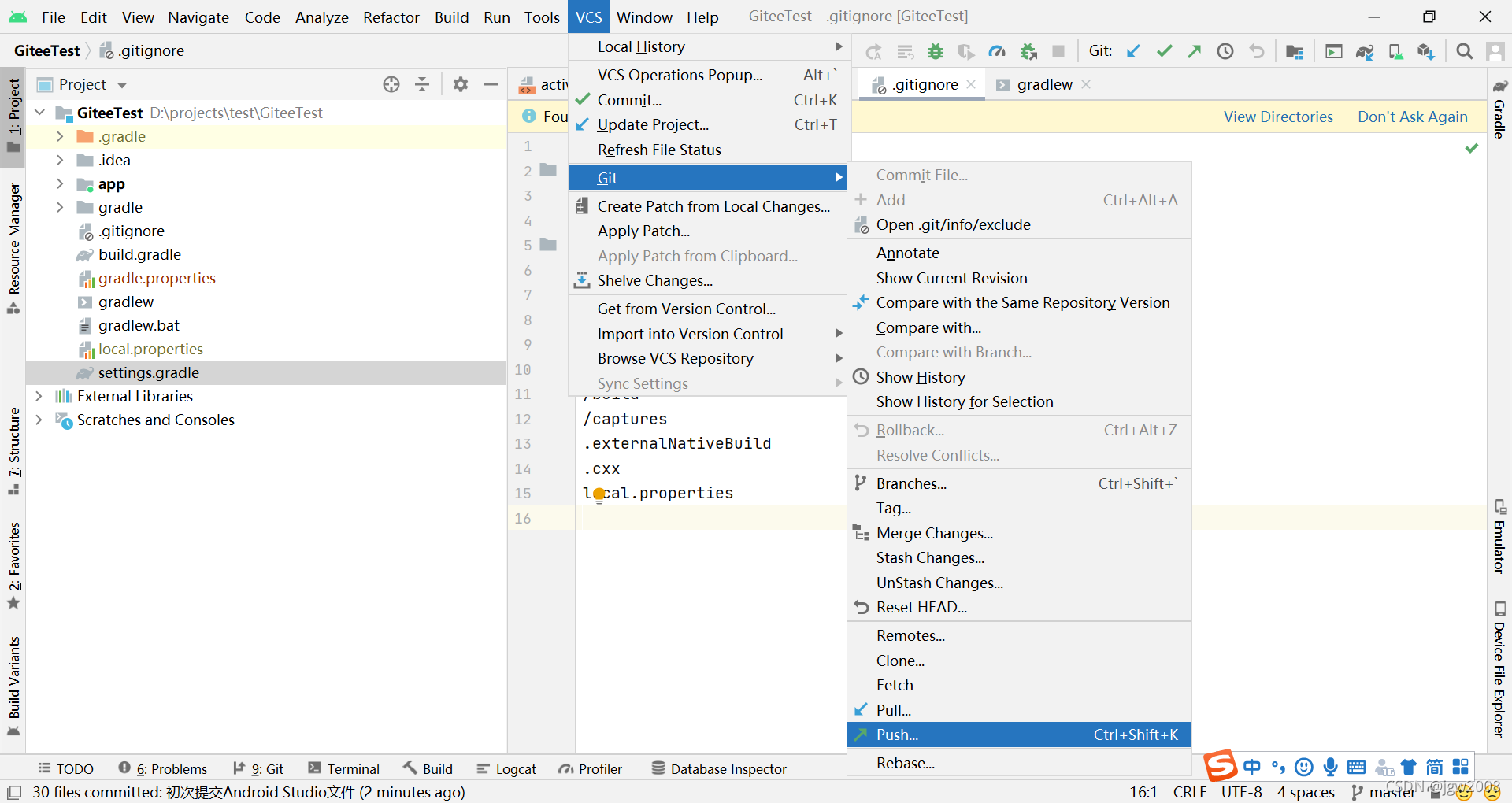
6.2 Push页面如下
左侧是本次push的commit内容,比如这次push了2笔commit;右侧显示了push的文件。
点击“Push”,完成push动作。
注意:如果在Android Studio初次使用Gitee,需要输入Gitee登录的用户名和密码。
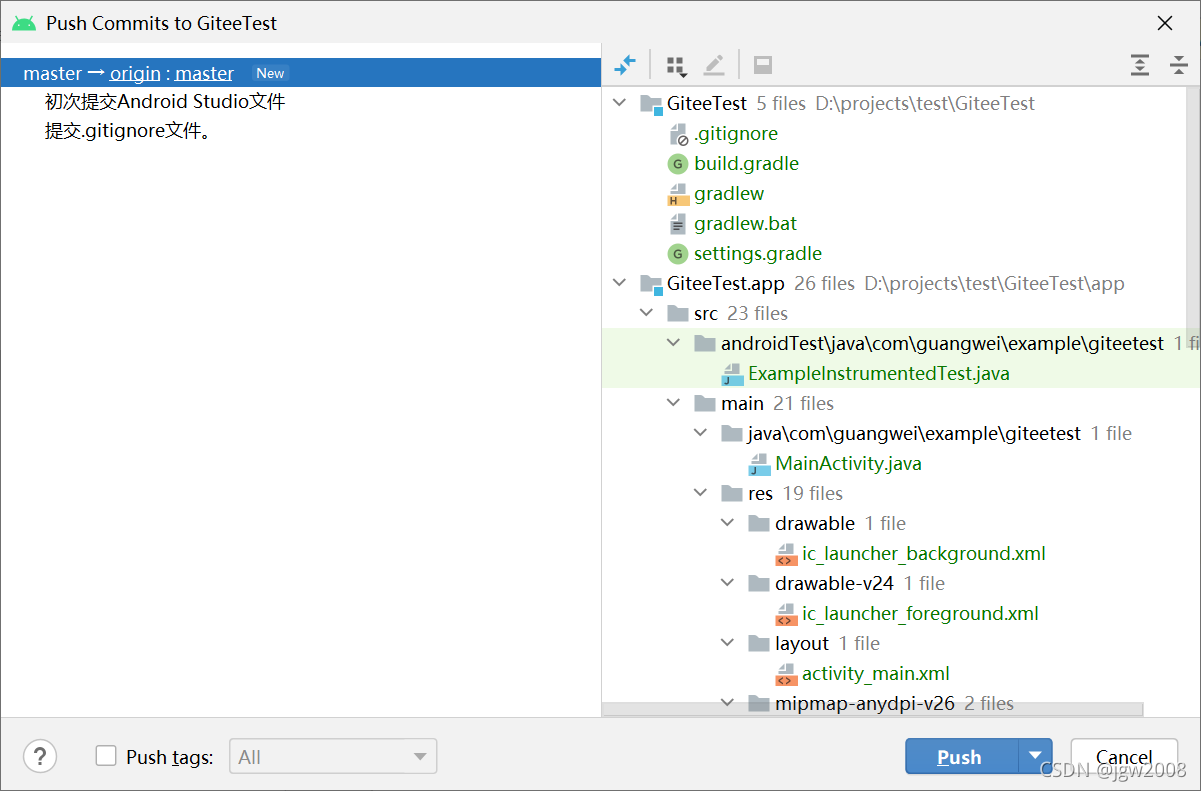
七、打开Gitee的GiteeTest页面,确认commit内容已经push到gitee
如下图所示,本次操作成功完成。
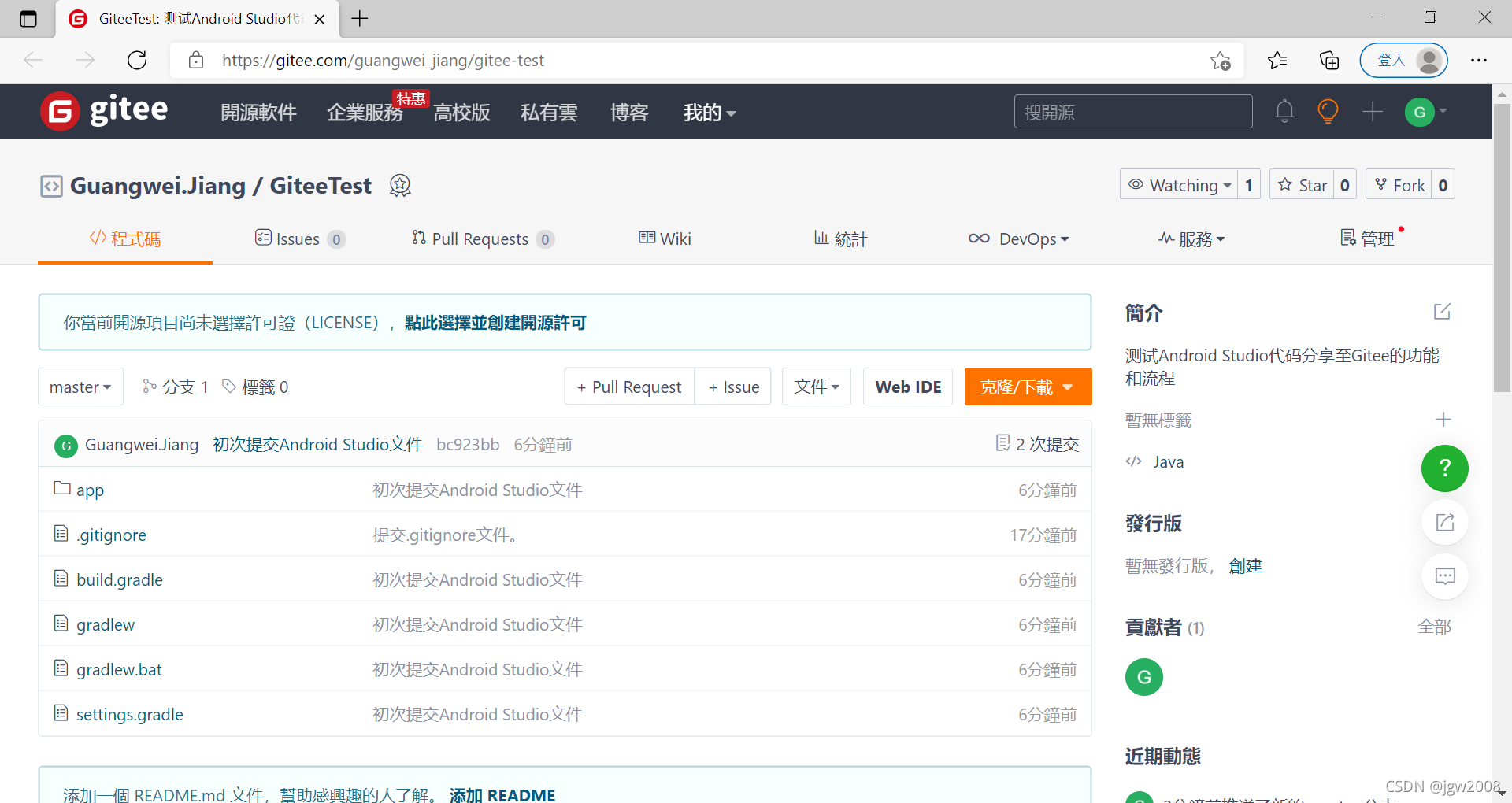
八、小结
本文通过gitee代码管理网站,演示了Android Studio如何将代码分享至代码管理网站。使用的技术总结如下,
建立本地仓库 --> Git add --> Git commit
建立远程仓库 --> 关联本地仓库 --> Git push